Instrukcja obsługi Renkforce RF-WFE-100
Renkforce
wzmacniacz wifi
RF-WFE-100
Przeczytaj poniżej 📖 instrukcję obsługi w języku polskim dla Renkforce RF-WFE-100 (4 stron) w kategorii wzmacniacz wifi. Ta instrukcja była pomocna dla 27 osób i została oceniona przez 2 użytkowników na średnio 4.5 gwiazdek
Strona 1/4
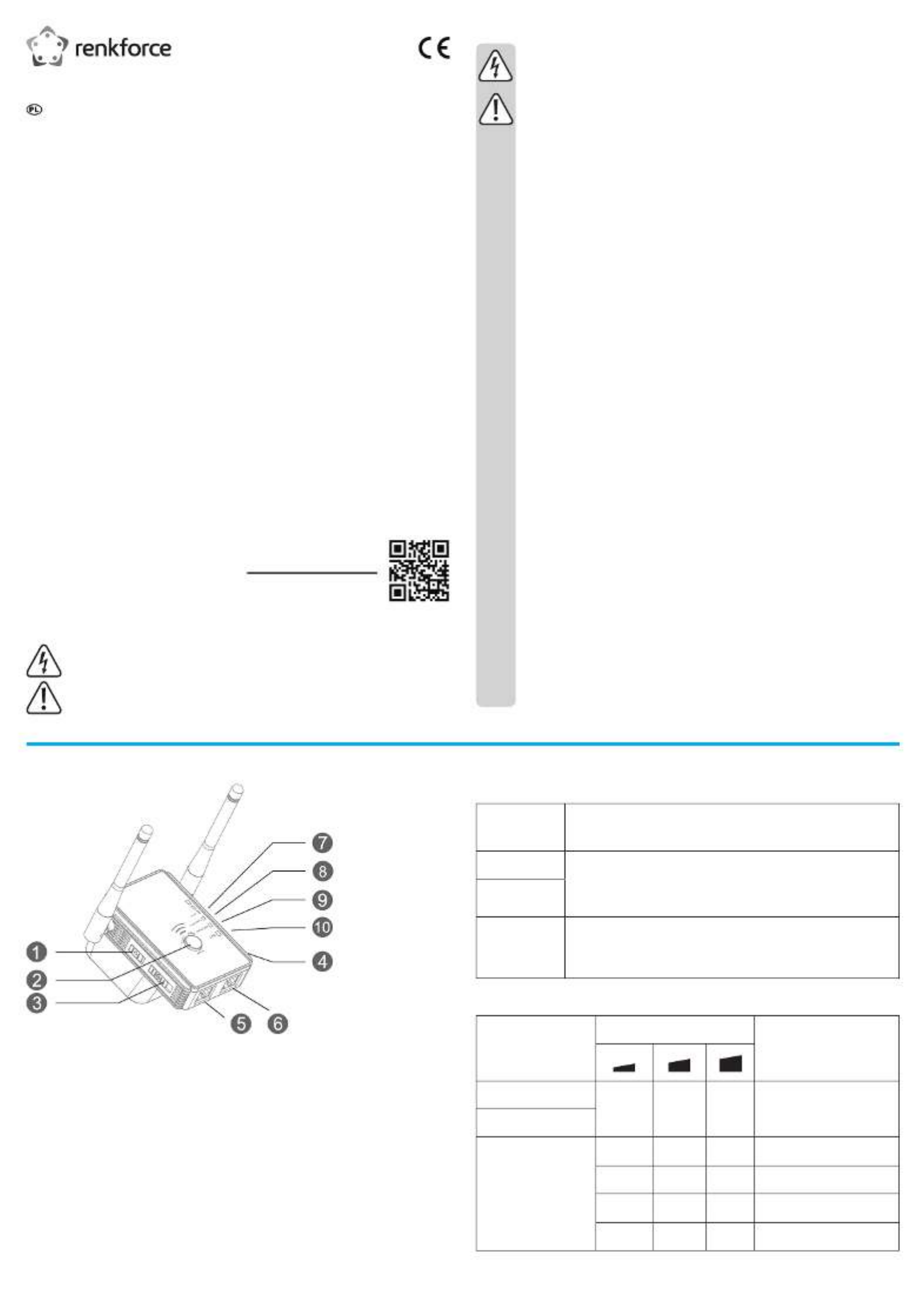
Wskazówki dotyczące bezpieczeństwa
Należy dokładnie przeczytać niniejszą instrukcję obsługi, a zwłaszcza prze-
strzegać zaleceń dotyczących bezpieczeństwa. Producent nie ponosi odpo-
wiedzialności za zranienie lub zniszczenie mienia wynikające z ignorowania
zaleceń dotyczących bezpieczeństwa i prawidłowego użytkowania, zamiesz-
czonych w niniejszej instrukcji obsługi. W takich przypadkach wygasa rękoj-
mia/gwarancja.
a) Ogólne informacje
• Urządzenie nie jest zabawką. Należy przechowywać je w miejscu niedostępnym
dla dzieci i zwierząt domowych.
• Nie wolno pozostawiać materiałów opakowaniowych bez nadzoru. Mogą one sta-
nowić niebezpieczeństwo dla dzieci w przypadku wykorzystania ich do zabawy.
• Chroń urządzenie przed ekstremalnymi temperaturami, bezpośrednim światłem
słonecznym, silnymi wstrząsami, wysoką wilgotnością, wilgocią, palnymi gazami,
oparami i rozpuszczalnikami.
• Nie wolno poddawać produktu naprężeniom mechanicznym.
• Jeżeli nie można bezpiecznie użytkować produktu, należy zrezygnować z jego
użycia i zabezpieczyć go przed przypadkowym użyciem. Nie można zagwaranto-
wać bezpiecznego użytkowania produktu, który:
- nosi widoczne ślady uszkodzeń,
- nie działa prawidłowo,
- był przechowywany przez dłuższy czas w niekorzystnych warunkach lub
- został poddany poważnym obciążeniom związanym z transportem.
• Z produktem należy obchodzić się ostrożnie. Wstrząsy, uderzenia lub upadek,
nawet z niewielkiej wysokości, mogą spowodować uszkodzenie produktu.
• W przypadku jakichkolwiek wątpliwości dotyczących obsługi, bezpieczeństwa lub
podłączania urządzenia należy skonsultować się ze specjalistą.
• Konserwacja, modykacje i naprawy powinny być wykonywane wyłącznie przez
technika lub autoryzowane centrum serwisowe.
• -W przypadku jakichkolwiek pytań, na które nie można odpowiedzieć na podsta
wie tej instrukcji obsługi, należy skontaktować się z naszym działem wsparcia lub
pracownikiem technicznym.
b) Podłączone urządzenia
• Należy również przestrzegać instrukcji bezpieczeństwa i obsługi innych urządzeń
podłączonych do produktu.
c) Uszkodzenia produktu
• Nie dotykaj uszkodzonego produktu. Istnieje wówczas zagrożenie dla życia w
wyniku porażenia prądem! Odłącz napięcie sieciowe od gniazda z podłączonym
produktem (wyłącz odpowiedni wyłącznik lub wyjmij bezpiecznik, a następnie wy-
łącz odpowiedni wyłącznik ochronny RCD).
Instrukcja obsługi
Wzmacniacz sygnału Wi-Fi RF-WFE-100
Nr zamówienia 2298215
Zastosowanie zgodne z przeznaczeniem
Używaj produktu w jednym z trzech trybów pracy:
• Repeater: zwiększenie zasięgu istniejącej sieci WLAN.
• Punkt dostępowy (AP): skonguruj osobną sieć WLAN.
• Router: skonguruj sieć WLAN i zapewnij dostęp do Internetu.
W przypadku tego produktu WLAN odnosi się do sieci IEEE802.11.
Produkt przeznaczony jest wyłącznie do użytku w budynkach. Nie należy go używać poza
budynkami. Należy bezwzględnie unikać kontaktu z wilgocią, na przykład w łazienkach.
Aby zachować bezpieczeństwo i przestrzegać użycia zgodnego z przeznaczeniem, produktu
nie można przebudowywać i/lub modykować. Użycie produktu do celów, które nie zostały
przewidziane przez producenta, może spowodować jego uszkodzenie. Ponadto nieprawidło-
we użytkowanie może spowodować zwarcie, pożar, porażenie prądem elektrycznym lub inne
zagrożenia.
Dokładnie przeczytaj instrukcję obsługi i przechowuj ją w bezpiecznym miejscu. Produkt moż-
na przekazywać osobom trzecim wyłącznie z dołączoną instrukcją obsługi.
Wyrób ten jest zgodny z ustawowymi wymogami krajowymi i europejskimi. Wszystkie nazwy
rm i produktów są znakami handlowymi ich właścicieli. Wszystkie prawa zastrzeżone.
Zawartość opakowania
• • • Wzmacniacz sygnału Przewód sieciowy RJ45 Instrukcja obsługi
Aktualne instrukcje obsługi
Pobierz aktualne instrukcje obsługi poprzez link www.conrad.com/downloads
lub zeskanuj przedstawiony kod QR. Postępować zgodnie z instrukcjami wy-
świetlanymi na stronie internetowej.
Wyjaśnienie symboli
Symbol pioruna w trójkącie jest używany, jeśli istnieje ryzyko dla zdrowia, np. z po-
wodu porażenia prądem elektrycznym.
Symbol z wykrzyknikiem w trójkącie służy do podkreślenia ważnych informacji w
niniejszej instrukcji obsługi. Zawsze uważnie czytaj te informacje.
Elementy robocze
1 Przełącznik WŁ./WYŁ.
2 Przycisk WPS
3 Przełącznik wyboru trybu
( )Repeater/punkt dostępowy/router
4 Przycisk Reset
5 Gniazdo LAN
6 Gniazdo WAN/LAN
7 Wskaźnik sygnału WLAN
8 Wskaźnik (Moc/WPS)Power/WPS
9 Wskaźnik WAN/LAN
10 Kontrolka LAN
Kontrolki
Power/WPS
(Moc/WPS)
Świeci: produkt jest włączony
Nie świeci: produkt jest wyłączony
WAN/LAN Świeci: wykryto połączone hosty
Nie świeci: nie wykryto hostów
Miga: trwa transmisja danych
LAN
WPS Powolne miganie: łączenie z hostem przez WPS
Szybkie miganie: łączenie z punktem dostępowym (AP) lub
routerem
Sygnał WLAN
Tryb Wskaźnik sygnału WLAN Opis
Router
Świeci Świeci Świeci Siła sygnału: 100%
Punkt dostępowy (AP)
Wzmacniacz Świeci Świeci Świeci Siła sygnału: 75 – 100%
Świeci Świeci Siła sygnału: 50 – 75%--
Świeci Siła sygnału: <50%-- --
Miga Rozłączony-- --

Wprowadzenie
Dowiedz się, jak skongurować produkt i go włączyć. Zaloguj się do interfejsu sieciowego
i skonguruj podstawowe ustawienia: zmień domyślne hasło logowania i ustaw czas.
a) Konguracja i włączanie
1. Podłącz urządzenie do gniazdka.
2. Ustaw anteny jak pokazano na poniższych ilustracjach.
3. Włącz. Przesuń przełącznik (WŁ./WYŁ.) w położenie (WYŁ.). ON/OFF ON
»Zaświeci się wskaźnik (Moc/WPS).Power/WPS
• Aby wyłączyć, przesuń przełącznik (WŁ./WYŁ.) w położenie (Wył.) Zgaśnie ON/OFF OFF
wskaźnik (Moc/WPS).Power/WPS
b) Logowanie się do interfejsu sieciowego
Wymagania:
• Produkt jest włączony.
• Masz do dyspozycji urządzenie zarządzające (komputer, tablet).
Domyślne parametry
Adres interfejsu sieciowego http://ap.setup
Domyślny adres IP 192.168.10.1
Domyślne hasło admin
Domyślny SSID (nazwa sieci) Renkforce-2.4G
1. Przenieś urządzenie zarządzające w pobliże produktu.
2. Podłącz urządzenie zarządzające do produktu:
- Bezprzewodowe: połącz z SSID produktu (nazwa sieci). Połącz z domyślnym SSID, jeśli
nie został zmieniony.
- Przewodowe: użyj kabla sieciowego i podłącz do gniazda .LAN
3. Otwórz interfejs sieciowy:
- Otwórz przeglądarkę.
- Wpisz na pasku adresowym i rozpocznij wyszukiwanie. Interfejs ładuje
http://ap.setup
się. Zajmuje to chwilę.
- (Jeśli interfejs nie zostanie załadowany) wpisz adres IP produktu na pasku adresu URL
i rozpocznij wyszukiwanie. Użyj domyślnego adresu
IP, jeśli nie został on zmieniony.
4. Kiedy interfejs jest załadowany, wybierz żądany język
interfejsu.
5. Podaj hasło (jeśli nie zostało zmienione, użyj domyśl-
nego hasła). Zaloguj się
»Pokazuje się panel stanu.
c) Konguracja podstaw
Wymagania:
• Produkt jest włączony.
• Jesteś zalogowany(a) do interfejsu sieciowego.
Zmiana hasła do logowania
1. Przejdź do opcji (Konguracja)
Setup > Login Password (Hasło do logowania). Poka-
zuje się okno dialogowe hasła.
2. Podaj dotychczasowe hasło i ustaw nowe. Użyj silnego hasła.
3. Kliknij (Zastosuj), aby zmienić hasło.Apply
Po odświeżeniu okna przeglądarki możesz zalogować się ponownie przy użyciu nowego hasła.
Ustawienie czasu
1. Przejdź do opcji (Konguracja) Setup > Time Sengs (Ustawienia czasu). Otwiera
się okno ustawień.
2. Zastosuj ustawienia czasu:
- Wybierz strefę czasową.
- Włącz (Synchronizuj czas), jeśli chcesz synchronizować czas.
SYNC Time
3. Kliknij (Zastosuj), aby zapisać zmiany.Apply
Co dalej
Skonguruj jeden z trybów pracy: Repeater / punkt dostępowy (AP) / router.
Tryb repeatera
W trybie repeatera produkt jest podłączony do routera lub punktu dostępowego (AP) i powtarza
swój sygnał WLAN w celu rozszerzenia zasięgu sieci.
Hosty sieciowe (np. komputer lub smartfon) podłączasz do produktu za pomocą SSID produktu
(nazwa sieci) i hasła ustawionego na routerze lub punkcie dostępowym (AP).
Podłączanie produktu
Produkt można podłączyć do routera lub punktu dostępowego przez WPS lub ręcznie.
Po podłączeniu produkt nadaje (chyba że jest wyłączony) nowy SSID (nazwa sieci). Domyślnie
wykorzystuje istniejący SSID sieci i dołącza suks w postaci: .SSID_EXT
Możesz zdeniować swój własny SSID.
Wymagania:
• Produkt jest włączony.
• Produkt znajduje się w pobliżu routera/punktu dostępowego, z którym chcesz się
połączyć.
a) Korzystanie z WPS
WPS (Wi-Fi Protected Setup – chroniona konguracja Wi-Fi) musi być obsługiwany i włączony
na routerze lub punkcie dostępowym, z którym zamierzasz się połączyć.
Upewnij się, że wiesz, jak używać WPS na routerze/punkcie dostępowym.
UWAGA
Korzystanie z WPS (Wi-Fi Protected Setup) może sprawić, że w pewnych warunkach
sieć będzie podatna na zagrożenia. W razie wątpliwości poproś specjalistę o pomoc.
Przyjrzyj się schematowi i podłącz:
1. Włącz funkcję WPS na routerze/punkcie dostępowym, z którym chcesz się połączyć.
2. Przesuń przełącznik wyboru na Repeater
3. Przytrzymaj przycisk przez 6 sekund, a następnie puść go.WPS
»Wskaźnik (Moc/WPS) szybko miga.Power/WPS
4. Uruchom połączenie WPS na routerze/punkcie dostępowym. Poczekaj, aż połączenie zo-
stanie wykonane (trwa to trochę).
»Jeśli połączenie się powiedzie, kontrolki będą świecić światłem ciągłym.WLAN
»SSID produktu jest zmieniany na SSID routera/punktu dostępowego z suksem.
5. (Opcjonalnie) Zmień SSID (nazwa sieci):
- Zaloguj się do interfejsu sieciowego.
- Przejdź do Wizard (Kreator). Otwiera się okno ustawień.
- W polu Repeater SSID (SSID repeatera) nadpisz SSID swoim.
- Kliknij (Połącz), aby zapisać zmiany.
Connect
b) Łączenie ręczne
1. Przesuń przełącznik wyboru na Repeater
2. Zaloguj się do interfejsu sieciowego.
3. Przejdź do Wizard (Kreator). Otwiera się okno
ustawień.
4. Skonguruj połączenie:
- Wybierz sieć routera/punktu dostępowego lub
wybierz opcję (Wpisz ręcznie) i
Manually enter
podaj szczegóły dotyczące sieci.
- -Wpisz hasło sieciowe routera/punktu dostępowe
go w polu Wi-Fi Password (Hasło do sieci Wi-Fi).
- (Opcjonalnie) W polu Repeater SSID (SSID repeatera) nadpisz SSID swoim.
5. Kliknij (Połącz), aby zakończyć kongurację.
Connect
»Jeśli połączenie się powiedzie, kontrolki będą świecić światłem ciągłym.WLAN
»SSID produktu jest zmieniany na SSID routera/punktu dostępowego z suksem lub Twój
własny SSID.

Umiejscowienie repeatera
Wymagania:
• Produkt jest skongurowany w trybie repeatera.
• Produkt jest wyłączony.
Znajdź odpowiednią lokalizację z zadowalającym odbiorem sygnału.
1. Użyj smartfonu lub detektora sieci, aby znaleźć odpowiednią lokalizację dla produktu:
- Zdecyduj w jakim kierunku i na jakim obszarze zamierzasz rozszerzyć sieć.
- Określ lokalizacje z dobrym i doskonałym odbiorem. Zacznij w pobliżu routera/punktu
dostępowego.
2. Podłącz produkt do gniazdka sieciowego w pobliżu określonego miejsca.
3. Włącz produkt.
4. Zwerykuj jakość sygnału. Szczegółowe informacje znajdują się na poniższym schemacie.
Dobry odbiór jest sygnalizowany przez co najmniej dwa (2x) paski .WLAN
5. W razie potrzeby zmień lokalizację produktu.
Host sieciowy Rozszerzona sieć
Podłączanie urządzeń
Podłącz do produktu hosty sieciowe (np. komputer lub smartfon), aby uzyskać dostęp do sieci.
Hosty można łączyć bezprzewodowo (WPS lub ręcznie) lub za pomocą kabla sieciowego.
Wymagania:
• Produkt jest włączony i skongurowany w trybie repeatera.
• Produkt jest podłączony do routera/punktu dostępowego.
a) Bezprzewodowo: korzystanie WPS
UWAGA
Korzystanie z WPS (Wi-Fi Protected Setup) może sprawić, że w pewnych warunkach
sieć będzie podatna na zagrożenia. W razie wątpliwości poproś specjalistę o pomoc.
1. Na urządzeniu, które chcesz podłączyć, uruchom połączenie WPS:
- Włącz Wi-Fi i włącz WPS.
- Zacznij łączyć się przez WPS (np. „WPS Push Button” [Przycisk WPS] na Androidzie).
2. Na produkcie przytrzymaj przycisk przez 2 sekundy, a następnie puść go, aby rozWPS -
począć połączenie.
»W trakcie łączenia wskaźnik (Moc/WPS) na produkcie miga powoli.Power/WPS
3. Poczekaj na potwierdzenie na urządzeniu, które łączysz.
»Po otrzymaniu potwierdzenia urządzenie jest podłączone do produktu.
b) Bezprzewodowo: połączenie ręczne
1. Połącz z siecią WLAN produktu.
2. Wpisz hasło do routera/punktu dostępowego, do którego produkt jest podłączony.
3. Poczekaj, aż połączenie zostanie nawiązane.
c) Kabel sieciowy
1. Podłącz urządzenie do portu (maks. 100 Mb/s) na produkcie za pomocą kabla sieLAN -
ciowego.
Wyświetlanie stanu sieci
Możesz przeglądać metryki sieciowe w panelu stanu.
1. Zaloguj się do interfejsu sieciowego.
2. Przejdź do opcji Status (Stan). Otwiera się panel stanu.
• Kliknij (Klienty), aby wyświetlić szczegółową listę klientów.
Clients
Dalsza konguracja
Dalsze opcje konguracji są dostępne poprzez interfejs sieciowy.
Przejrzyj stronySetup (Konguracja) i .Wi-Fi
Upewnij się, że rozumiesz, jak działają te ustawienia, zanim je zmienisz. Niektóre z nich są
przeznaczone dla zaawansowanych użytkowników o specjalistycznej wiedzy.
Tryb punktu dostępowego (AP)
W trybie punktu dostępowego (tryb AP) produkt zapewnia oddzielną sieć WLAN.
Produkt łączy się z routerem lub punktem dostępowym za pomocą kabla sieciowego.
Po podłączeniu produkt nadaje (chyba że jest wyłączony) SSID (nazwa sieci) podany przez
użytkownika. Możesz podłączyć hosty sieciowe (np. komputer, smartfon) do sieci WLAN do-
starczonej przez produkt.
Przepustowość jest ograniczona do 100 Mb/s.
Konguracja produktu
Konguracja może odbywać się z dala od miejsca działania.
Wymagania:
• Produkt jest włączony.
1. Przesuń przełącznik wyboru na (punkt dostępowy).Access Point
2. Zaloguj się do interfejsu sieciowego.
3. Przejdź do Wizard (Kreator). Otwiera się okno ustawień.
4. Konguracja sieci bezprzewodowej:
- Wpisz SSID sieci (nazwę sieci) w polu (SSID Wi-Fi).Wi-Fi SSID
- Wybierz uwierzytelnienie sieci:
Najsłabsze: (Otwarte) (brak zabezpieczeń,
OPEN niezalecane!)
Najsilniejsze: WPA2-PSK (zalecane)
Kompatybilność urządzenia: Urządzenia, które zamierzasz podłączyć, muszą obsługi-
wać wybraną opcję.
- Wpisz hasło do sieci w polu Wi-Fi Password (Hasło do Wi-Fi). Użyj silnego hasła.
5. Kliknij (Zastosuj), aby zapisać zmiany.Apply
»Produkt jest gotowy do podłączenia do routera/punktu dostępowego.
Podłączanie produktu do routera/punktu dostępowego
Wymagania:
• Produkt jest włączony i skongurowany w trybie punktu dostępowego.
1. Podłącz port WAN/LAN w produkcie do routera/punktu dostępowego za pomocą kabla
sieciowego.
Kabel sieciowy:
• (Zalecany) KAT. 6 lub wyższa.
• Maks. długość 100 m.
»Produkt jest teraz gotowy do akceptowania hostów sieciowych (np. komputer, smartfon).
Podłączanie urządzeń
Podłącz do produktu hosty sieciowe (np. komputer lub smartfon), aby uzyskać dostęp do sieci.
Hosty można łączyć bezprzewodowo lub za pomocą kabla sieciowego.
Wymagania:
• Produkt jest włączony i skongurowany w trybie punktu dostępowego.
• Produkt jest podłączony do routera/punktu dostępowego.
a) Połączenie bezprzewodowe
1. Połącz z siecią WLAN produktu. Użyj skongurowanego SSID (nazwa sieci) i hasła.
b) Kabel sieciowy
1. Podłącz urządzenie do portu (maks. 100 Mb/s) na produkcie za pomocą kabla sieLAN -
ciowego.
Wyświetlanie stanu sieci
Możesz przeglądać metryki sieciowe w panelu stanu.
1. Zaloguj się do interfejsu sieciowego.
2. Przejdź do opcji Status (Stan). Otwiera się panel stanu.
• Kliknij (Klienty), aby wyświetlić szczegółową listę klientów.
Clients
Dalsza konguracja
Dalsze opcje konguracji są dostępne poprzez interfejs sieciowy.
Przejrzyj stronySetup (Konguracja) i .Wi-Fi
Upewnij się, że rozumiesz, jak działają te ustawienia, zanim je zmienisz. Niektóre z nich są
przeznaczone dla zaawansowanych użytkowników o specjalistycznej wiedzy.
Specyfikacje produktu
| Marka: | Renkforce |
| Kategoria: | wzmacniacz wifi |
| Model: | RF-WFE-100 |
Potrzebujesz pomocy?
Jeśli potrzebujesz pomocy z Renkforce RF-WFE-100, zadaj pytanie poniżej, a inni użytkownicy Ci odpowiedzą
Instrukcje wzmacniacz wifi Renkforce

21 Czerwca 2024

21 Czerwca 2024

21 Czerwca 2024

21 Czerwca 2024
Instrukcje wzmacniacz wifi
- wzmacniacz wifi Tenda
- wzmacniacz wifi TP-Link
- wzmacniacz wifi SilverCrest
- wzmacniacz wifi StarTech.com
- wzmacniacz wifi Crestron
- wzmacniacz wifi Medion
- wzmacniacz wifi D-Link
- wzmacniacz wifi Strong
- wzmacniacz wifi Moxa
- wzmacniacz wifi Netgear
- wzmacniacz wifi Intellinet
- wzmacniacz wifi Devolo
- wzmacniacz wifi Mercusys
- wzmacniacz wifi Edimax
- wzmacniacz wifi LevelOne
- wzmacniacz wifi Ubiquiti Networks
- wzmacniacz wifi Kramer
- wzmacniacz wifi KanexPro
- wzmacniacz wifi Sitecom
- wzmacniacz wifi CSL
Najnowsze instrukcje dla wzmacniacz wifi

26 Sierpnia 2024

26 Sierpnia 2024

26 Sierpnia 2024

19 Sierpnia 2024

11 Sierpnia 2024

3 Sierpnia 2024

3 Sierpnia 2024

28 Czerwca 2024

18 Czerwca 2024

18 Czerwca 2024